
Mac용 콘솔에서 로그 메시지 보기
컴퓨터 및 컴퓨터와 연결된 기기에서 수집한 로그 메시지를 보려면 콘솔을 사용하십시오. 이들 로그 메시지는 시스템 이벤트, 대화상자 텍스트, 오류, 상태 및 기타 통신에 관한 것입니다. 문제가 발생하면 로그 메시지 또는 작업을 확인하여 문제의 원인에 관한 정보를 찾을 수 있습니다.
참고: 관리자로 로그인하지 않은 경우 로그 메시지를 보려면 관리자 이름 및 암호를 입력해야 합니다.
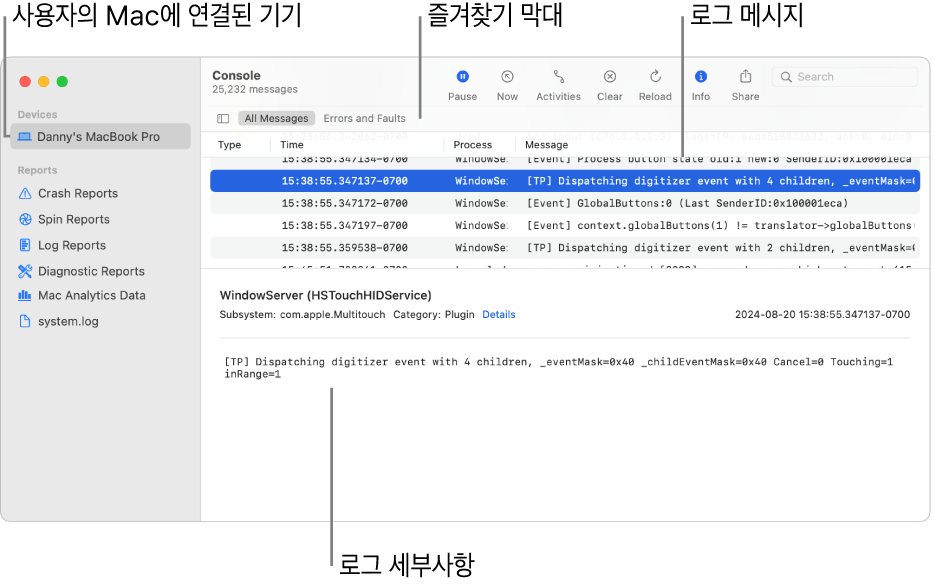
Mac용 콘솔 앱
 왼쪽의 기기 목록에서 로그 메시지를 보려는 기기를 선택하십시오(Mac, iPhone, iPad, Apple Watch 또는 Apple TV). 기기 목록이 보이지 않는 경우 즐겨찾기 막대에서 사이드바 버튼
왼쪽의 기기 목록에서 로그 메시지를 보려는 기기를 선택하십시오(Mac, iPhone, iPad, Apple Watch 또는 Apple TV). 기기 목록이 보이지 않는 경우 즐겨찾기 막대에서 사이드바 버튼 을 클릭하십시오.
을 클릭하십시오.도구 막대에서 시작을 클릭하십시오.
해당 기기의 로그 메시지가 윈도우에 나타납니다.
로그 메시지의 유형은 유형 열에 점으로 표시됩니다.
 빨간색: 장애
빨간색: 장애 노란색: 오류
노란색: 오류 어두운 회색: 디버그 로그 메시지
어두운 회색: 디버그 로그 메시지 밝은 회색: 정보 로그 메시지
밝은 회색: 정보 로그 메시지
참고: 유형 열에 점이 없는 경우 해당 로그 메시지는 기본 로그 메시지입니다.
다음 중 하나를 수행하십시오.
메시지 열에서 전체 로그 메시지 보기: 해당 로그 메시지를 클릭하고 오른쪽 화살표 키를 누르거나 보기 > 선택한 행 확장을 선택하십시오. 로그 메시지를 한 줄로 줄이려면 왼쪽 화살표 키를 누르거나 보기 > 선택한 행 축소를 선택하십시오.
로그 메시지의 모든 세부사항 보기: 콘솔 윈도우의 아래에 위치한 로그 메시지 세부사항 영역에서 '자세히'를 클릭하십시오. 로그 메시지 세부사항이 나타나지 않는 경우 도구 막대에서 정보 버튼
 을 클릭(또는 Touch Bar 사용)하거나 보기 > 정보 패널 보기를 선택하십시오. 세부사항을 간략히 보려면 가리기를 클릭하십시오.
을 클릭(또는 Touch Bar 사용)하거나 보기 > 정보 패널 보기를 선택하십시오. 세부사항을 간략히 보려면 가리기를 클릭하십시오.현재 보기에서 특정 로그 메시지 검색하기: 해당 로그 메시지를 클릭한 다음 Command-F를 누르십시오. 로그 메시지 및 리포트에서 텍스트 찾기를 참조하십시오.
로그 메시지를 보는 상태에서 열을 이동하고 나타나도록 할 열을 변경하거나, 최신 작업을 보거나, 저장된 검색 결과를 적용할 수 있습니다. 로그 윈도우 사용자화하기를 참조하십시오.